VSCode下EIDE插件开发STM32
VSCode下STM32开发环境搭建
本STM32教程使用vscode的EIDE插件的开发环境,完全免费,有管理代码文件的界面,不需要其它IDE。
视频教程见本人的
VSCode+EIDE开发STM32
安装EIDE插件
Embedded IDE 嵌入式IDE
这个插件可以帮我们管理代码文件,配置工具链(什么是工具链见下文)等。
这里先安装此插件,此插件使用,工具链安装等,后面配合示例工程讲解。


EIDE网站,可以查看此插件的更新日志。
这是什么? | Embedded IDE For VSCode
什么是工具链
简单的说工具链就是把源文件(也就是xx.c xxx.cpp等)变成可执行文件的东西,并且它让你能调试你的工程。

显然开发不同的东西需要不同的工具链!
比如在windows上,xx.c xx.cpp源文件要变成可执行的.exe
用Visual Studio写.c .cpp用的就是MSVC;
用VSCode写.c .cpp,一般教程都会让你下载MinGW-w64


而开发单片机,也需要对应其内核的工具链。
stm32是arm的内核,所以需要arm相关的工具链。
keil就是armcc v5 v6的工具链(收费)。
本教程使用的是免费的gnu arm embedded toolchain即GNU Arm 嵌入式工具链。
这是它的网址Arm GNU Toolchain Downloads – Arm Developer,如果你想可以去下载最新版,我后面用EIDE插件直接安装。

使用EIDE安装gcc工具链
点击安装实用工具,安装gcc_arm工具链

它会开始下载安装工具链

如果使用EIDE安装工具链,它的安装路径如下
C:\\Users\\用户名.eide\\tools

假如你本来就有,可以直接设置安装位置。
比如你自己下载了工具链,或者安装了stm32的工具包(STM32 VS Code Extension 插件让你安装的那个),或者安装了STM32CubeIDE,就直接找到gcc_arm工具链填入其路径就行。
点击设置工具链,设置 GNU Arm Embedded Toolchain

示例工程
创建一个示例工程,进一步说明。
示例工程实现LED闪烁。
用CubeMX生成工程代码
打开stm32cubeMX,打开选择器,选择你开发板对应的芯片型号。
进入配置界面,设置LED对应引脚为输出模式,通常是PC13因为这个引脚没有太多其它功能。
顺便设置个标签,LED0,便于后面写代码。
工程名称就叫demo1吧。
只复制必要的库文件,为每个外设生成一对‘.c/.h’文件初始化外设等不再赘述。

工具链/IDE选择
这里的STM32CubeIDE CMake Makefile 使用的都是arm-gcc的工具链!
不过CMake Makefile产生的工程需要自己配置项目资源,CubeIDE产生的工程导入即可。
这里先选择CMake或者Makefile自己配置一下项目,STM32CubeIDE导入的教程见下文。

生成的工程文件夹

EIDE插件的使用
新建空项目

STM32选择Cortex-M项目,项目名称建议和之前的工程名称保持一致。


项目保存位置为工程文件夹的位置(而不是工程文件夹内)

项目文件夹已经存在的警告选是

切换至工作区

VSCode切换到了工作区

编译工程
添加项目资源
添加.c文件
添加普通文件夹,它具有递归查找能力,能往下查找到你的代码文件。

添加包含.c代码的文件夹。

.c文件添加完毕

添加启动文件startup.s
项目资源添加一个虚拟文件夹

添加启动文件startup.s,选择文件的时候选择any就可以看到所有文件。



启动文件.s添加完毕

顺便说一下
普通文件夹要在工程文件夹下面添加。
当然如果你愿意,可以全部使用虚拟文件夹去添加所有源文件。
只要将工程涉及到源文件全部添加了就可以。
构建配置
选择CPU类型
选择CPU类型,根据你的单片机选择,STM32F4选M4,F1选M3

设置链接脚本路径
设置链接脚本路径,就是CubeMX生成的flash.ld文件。

它就在工程文件夹那层里,把它文件名填上去就行

项目属性
就是,头文件路径、库文件路径、要预处理的宏定义这些。
如果搞不清楚CubeMX生成的代码的相关配置,可以查看CubeMX生成的CMake或makefile。

这里说一下,并没有使用CMake,打开CMakeLists.txt只是为了确认要填入的信息。(Makefile同理)
添加头文件目录
就是所有.h所在的目录。

包含目录添加完毕

添加预处理宏定义
代码文件里有类似这样的代码,这些编译预处理命令需要添加预处理宏定义配合编译。
#if defined (USE_HAL_DRIVER)//如果定义了它//...//做什么什么//...#endif /* USE_HAL_DRIVER */
预处理宏定义添加完毕

当然,如果你自己建立了代码文件夹也需要添加相关的配置。
编译
都配置好了,然后就能编译了
随便打开一个代码文件,右上角既可以找到编译。

编译完毕,没有错误没有警告。

生成的可执行文件(待下载到单片机上)

如何烧录(下载)
安装下载器对应的工具。
一般大家搞stm32都是用stlink因为便宜,如果是jlink就下载jlink的。

安装后它也会安装STLINk的驱动等。

如果你已经安装过了,比如安装了STM32CubeProgrammer,不用重复安装,只需要设置路径即可
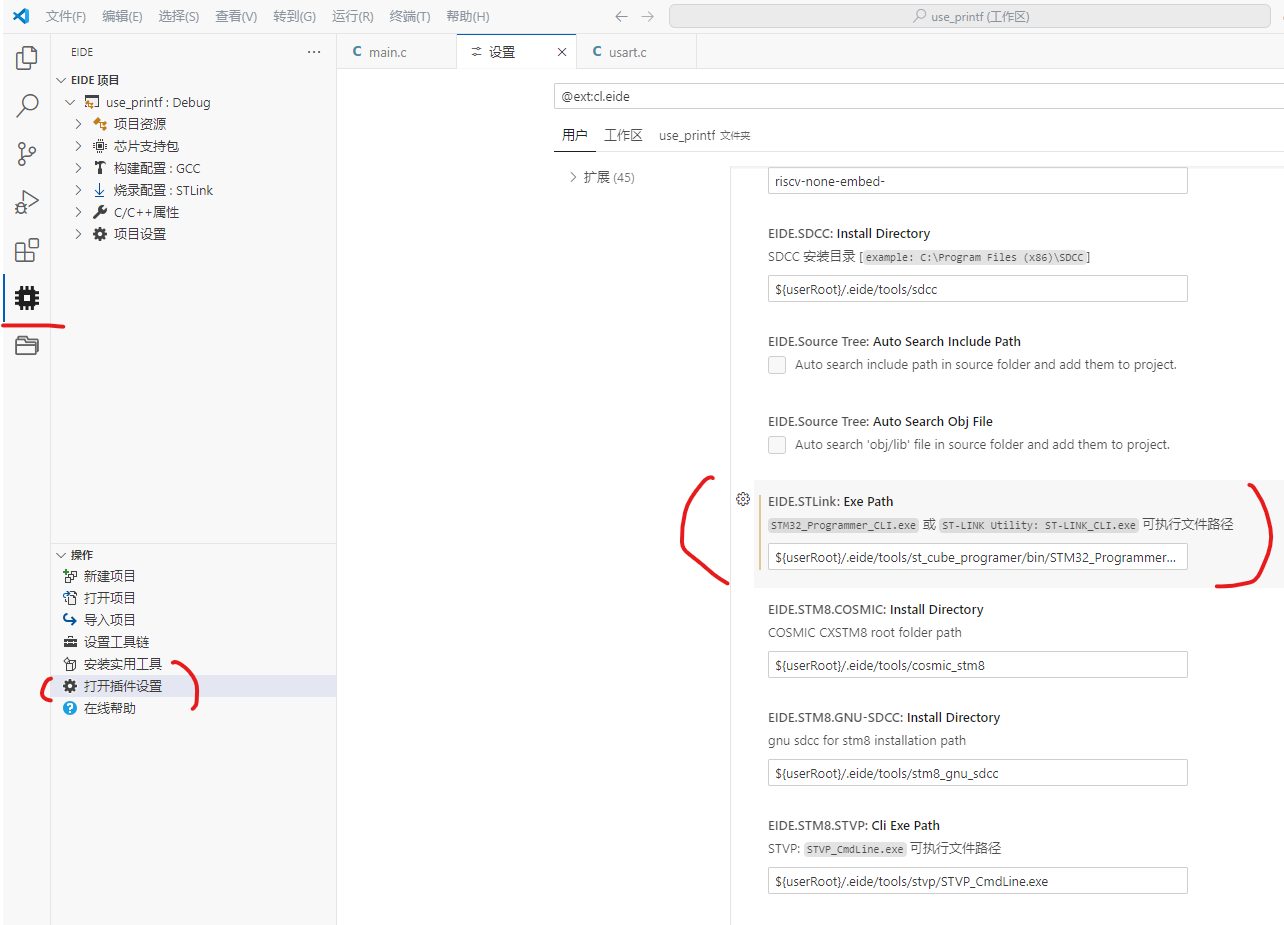
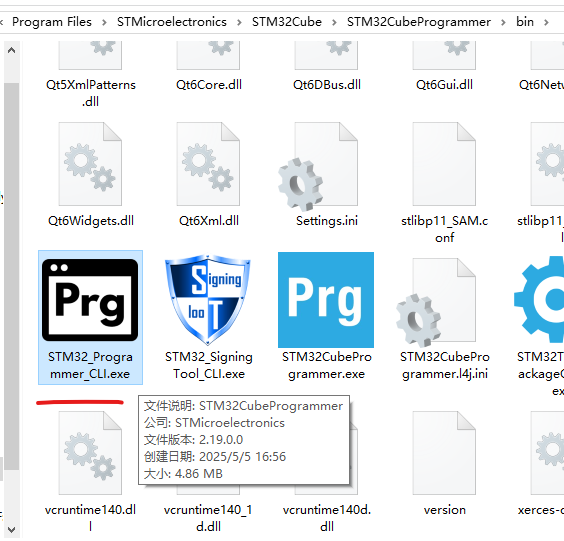
在你的安装路径下找到它,设置路径即可
烧录配置,选择烧录工具

添加工程代码
添加让LED0闪烁的代码,并重新编译。
HAL_GPIO_WritePin(LED0_GPIO_Port, LED0_Pin, GPIO_PIN_SET); HAL_Delay(500); HAL_GPIO_WritePin(LED0_GPIO_Port, LED0_Pin, GPIO_PIN_RESET); HAL_Delay(500);烧录
点击右上角的下载按钮即可下载。

提示:请正确连接你的下载器和开发板。
烧录完毕

LED0已经开始闪烁。

调试
相关解释请参考
cortex-debug 用法 - 博客 - Embedded IDE Forum
安装调试用的插件和工具
安装Cortex Debug
安装VSCode插件 Cortex Debug,调试需要。

安装OpenOCD
OpenOCD是一个免费的开源软件,用于调试和编程嵌入式设备。
可以直接在EIDE这里下载。

假如你有OpenOCD就不用重新下载了,之后写路径的时候改一下就行。
比如你自己下载了OpenOCD,或者安装了stm32的工具包(STM32 VS Code Extension 插件让你安装的那个),就直接找到填入其路径就行。

如果使用EIED安装OpenOCD,它的安装位置如下。
C:\\Users\\用户名.eide\\tools

创建launch.json文件
launch.json 是 Visual Studio Code 中用于配置调试器的文件。
openOCD路径在EIDE插件中设置好后,EIDE就可以帮助我们创建launch.json文件。
launch.json的创建
右键点击你的项目,生成调试器配置模板,进行选择。

选择接口,根据你的下载器选择。

这其实是选择下载器对应的.cfg配置文件。
顺便说一下stlink .cfg文件路径如下。
(openOCD安装位置)openocd_7a1adfbec_mingw32\\share\\openocd\\scripts\\interface

选择目标,根据你的芯片选择。

这其实是选择单片机对应的.cfg配置文件。
stm32 .cfg文件路径如下,使用哪个根据你的芯片修改。
(openOCD安装位置)\\openocd_7a1adfbec_mingw32\\share\\openocd\\scripts\\interface\\target

点击新建,即可完成创建。

生成的launch.json文件
{ \"version\": \"0.2.0\", \"configurations\": [ { \"cwd\": \"${workspaceRoot}\", \"type\": \"cortex-debug\", \"request\": \"launch\", \"name\": \"Debug: OpenOCD\", \"servertype\": \"openocd\", //.elf可执行文件路径,编译后生成 \"executable\": \"build/Debug/demo1.elf\", \"runToEntryPoint\": \"main\", \"configFiles\": [ //使用ST-LINK,stlink版本根据你的下载器修改 \"interface/stlink-v2-1.cfg\", //使用stm32f?,stm32f?根据你的芯片修改 \"target/stm32f4x.cfg\" ], \"toolchainPrefix\": \"arm-none-eabi\" } ]}顺便说一下,.elf是调试要用的可执行文件。
路径在build\\Debug下。

开始调试
搞好之后保存launch.json文件,选择设置好的启动项Debug with OpenOCD,加入断点,即可开始调试

成功

可以在左面查看变量,添加监视等。
导入CubeIDE工程
CubeIDE实际上也是用的arm-gcc的工具链。
我这里用cubeMX生成一个来说明。
创建一个CubeIDE工程

导入
导入空的嵌入式gcc项目

项目资源,包含目录、预处理宏定义等已经自动添加好了。

注意生成的flash.ld文件中
.ARM.extab (READONLY) : /* The \"READONLY\" keyword is only supported in GCC11 and later, remove it if using GCC10 or earlier. */ { . = ALIGN(4); *(.ARM.extab* .gnu.linkonce.armextab.*) . = ALIGN(4); } >FLASH它有个关键词需要gcc11以上的版本,目前(2025年1月20日)EIDE下载到的是10!可以删除相关内容,或者手动更新工具链。
之后即可正常编译。

注意到这里已经可以正常编译、下载了!
有这么个问题

导入后,构建配置选项内没有变化
如果手动修改构建配置,需要删除导入后自动生成的链接器附加选项


不知道为什么,这里如果有这个
系统定时器无法正常中断,回调不触发
__weak void HAL_IncTick(void){ uwTick += uwTickFreq;}以至于hal_delay无法使用
原因未知,可能是这个插件的BUG,还请大佬帮着看看
烧录、调试等完全一致,见上文。
后记
使用VSCode EIDE开发,不需要其它IDE。
使用arm-gcc完全免费
没有这个EIDE插件确实能开发,但是要手动配置工具链,每次编译代码都需要在命令窗口中输入相应的指令,很麻烦。
按理说,找到对应内核的工具链就能开发相应的单片机。
EIDE这个插件能设置的工具链挺多的,开发一些其它单片机也可以使用。

CMake现在在C/C++的项目中用的越来越多,建议了解一下。
STM32 VS Code Extension 插件用的是CMake。但它没有图形化的配置界面,比如加个文件,得自己写路径,比较麻烦。
参考资料
抛弃keil?VScode开发stm32完整教程_哔哩哔哩_bilibili
VSCode+EIDE开发CH32V系列RISC-V MCU - Wahahahehehe - 博客园
这是什么? | Embedded IDE For VSCode
cortex-debug 用法 - Blog - Embedded IDE Forum


